Hvordan låse opp OEM og fikse OEM-opplåsing i grått
Når du vil bytte til en tilpasset systemfastvare på Android, nekter telefonen din det. Det er fordi OEM-en i Android-telefonen din nekter å installere tilpasset fastvare. Det er derfor du trenger OEM opplåsing når du spesielt ønsker å erstatte en systemfastvare. Imidlertid har du kanskje ingen anelse om hva Android OEM-opplåsing er. Ikke bekymre deg. Denne artikkelen gir en introduksjon til det, og du vil lære om OEM-opplåsing på Samsung og mange andre telefonmerker.
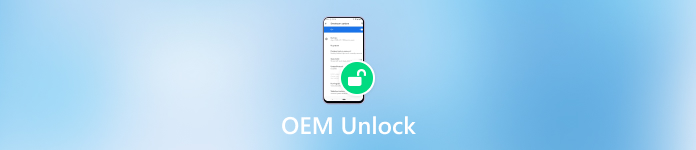
I denne artikkelen:
Del 1: Hva er OEM Unlock?
OEM-opplåsing er en funksjon i Innstillinger på Android-telefonen din. For eksempel, hvis du vil gjøre SM G960U OEM-opplåsing, bør du gå til Utviklermuligheter i Innstillinger app på din Samsung-telefon, og så vil du se OEM-opplåsingsalternativet.
Etter at Android OEM har låst opp, kan du installere hvilken som helst annen systemfastvare og enkelt starte opp Android-telefonen. Du har kanskje aldri hørt om systemfastvare eller OEM-opplåsing, men nye Android-telefoner er avanserte nok til å fungere problemfritt og inneholder mange praktiske funksjoner. Men hvis du insisterer på tilpasset systemfastvare for en bestemt funksjon, er Android OEM-opplåsing ditt valg.
Del 2: Slik starter du Android OEM Unlock
OEM-opplåsing er ett av trinnene for å låse opp bootloaderen på Android. Selv om det ikke er lett å låse opp bootloaderen, kan du enkelt aktivere OEM-opplåsing. For å gjøre det må et triks mestres.
Åpne Innstillinger app på Android-telefonen din og skyv ned for å trykke på Om telefonen knapp. Da vil du se Byggenummer knapp. Trykk på den syv ganger for å gå inn i et nytt panel for å åpne Utviklermuligheter.
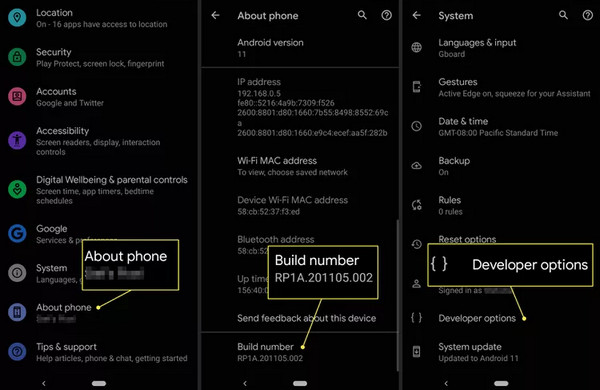
Nå kan du aktivere OEM-opplåsing. Hvis du fortsetter å låse opp bootloaderen, ikke glem å skyve ned og trykke på USB-feilsøking. Den vil imidlertid slette alt på telefonen din, slik at du kan forberede en passordbehandling for Android å beholde viktige passord.
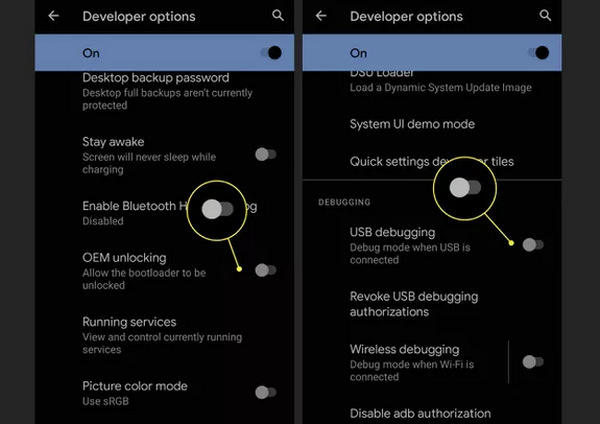
Del 3: Hvordan fikse OEM-opplåsing grått
Du kan støte på OEM-opplåsing nedtonet etter at du åpner utvikleralternativer. Uten Android OEM-opplåsing kan du ikke fjerne bootloader for å installere ønsket systemfastvare. Men du trenger ikke å bekymre deg mye, for du kan enkelt fikse OEM-opplåsing i grått.
Oppdater systemversjonen
Selv om OEM-opplåsing er å bytte til en annen systemfastvare, må du fortsatt oppdatere til den nyeste systemversjonen, eller OEM-opplåsing er nedtonet, og du kan ikke fortsette å fjerne bootloaderen på Android-telefonen din.
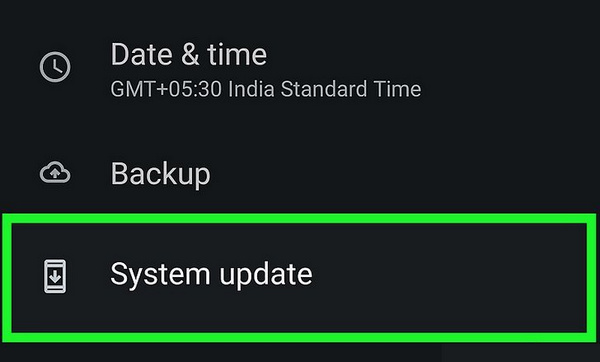
Tilbakestill Android til fabrikkstandard
Selv om du har oppdatert til den nyeste Android-versjonen, kan du fortsatt finne OEM-opplåsing nedtonet. I så fall må du tilbakestille Android til fabrikkstandard for å aktivere OEM-opplåsing. Du bør slette alle data og innstillinger på Android-telefonen din, akkurat som Lenovo fabrikkinnstilling, eller du kan ikke slå på OEM-opplåsing når telefonen starter på nytt.
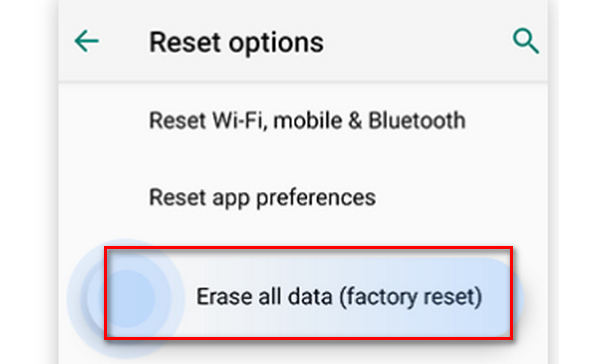
Bonus: Lås opp skjermen enkelt uten passord på Android
Hvis du får en brukt Android-telefon, kan det hende du ikke kjenner skjermpassordet, og da kan du ikke låse opp OEM på telefonen. Ikke bekymre deg; denne artikkelen vil vise deg hvordan du låser opp Android-skjermen uten et passord. Tenorshare 4uKey for Android kan enkelt slette skjermlåsen når du ikke vet passordet. Etter det kan du raskt tilbakestille telefonen til fabrikkstandard og enkelt begynne å låse opp OEM.
Hovedtrekkene:
Fjern skjermlåsen for å låse opp OEM på Android.
Tilbakestill Android-telefonen din for å hjelpe deg med å fikse OEM-opplåsing i grått.
Oppdater Android-telefonen din etter at du har låst opp skjermen.
Lar deg låse opp skjermen uten tap av data.
Last ned og start Tenorshare 4uKey for Android og koble Android-enheten din til PC-en. Det ville hjelpe hvis du valgte Fjern skjermlås.
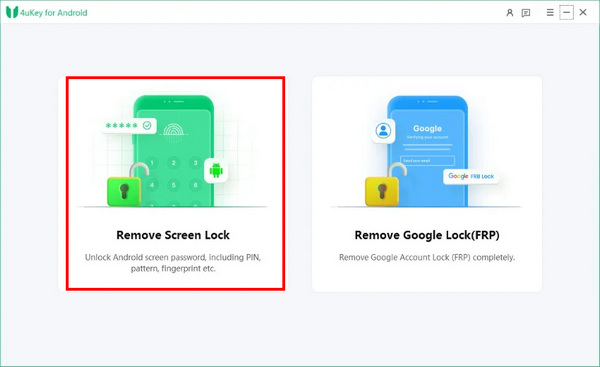
Etter at du har bekreftet telefonmerket, klikker du på Start knappen for å starte opplåsing av skjermen.
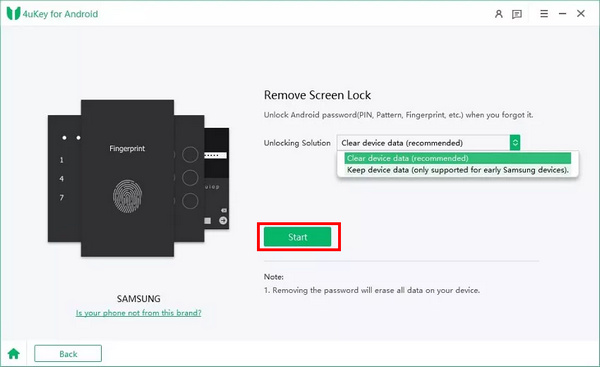
Denne funksjonen vil begynne å laste ned datapakken for din telefonmodell og Android-system. Klikk på Bekrefte for å starte den, eller du kan ikke låse opp skjermen på Android.
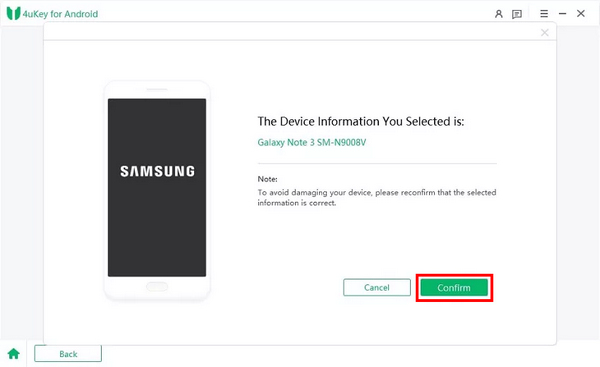
Etter det kan du fjerne skjermlåsen på Android. Du kan låse opp OEM uten noen begrensninger.
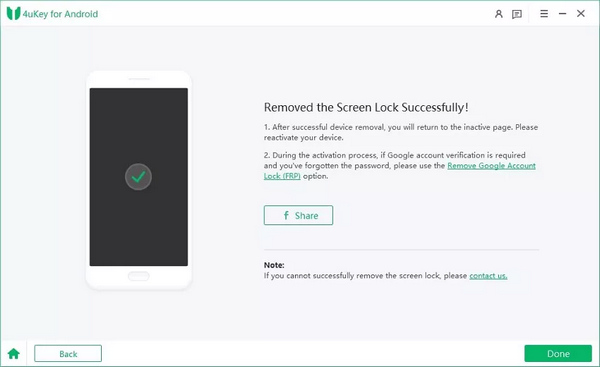
Del 4: Vanlige spørsmål om OEM Unlock
Vanlige spørsmål.
-
Hvorfor kan jeg ikke se OEM-låse opp på Android-telefonen min?
Hvis du noen gang har tilbakestilt Android hardt, vil OEM-opplåsingsalternativet forsvinne i 7 dager. Kanskje du allerede har aktivert OEM-opplåsing, og den forsvinner automatisk.
-
Hva er forskjellen mellom OEM-opplåsing og oppstartslasteropplåsing?
OEM-opplåsing er en funksjon som hjelper deg med å låse opp oppstartslasteren på telefonen din, slik at du kan vurdere Android OEM-opplåsing som en forutsetning for opplåsing av oppstartslaster på telefonen.
-
Hva er OEM-opplåsningskoden?
Det er en kode gitt av telefonens produsent. Med en Android OEM-opplåsningskode kan du enkelt fjerne oppstartslasteren og installere en tilpasset systemfastvarepakke.
-
Er OEM-opplåsing trygt?
Det kommer an på. Med OEM-opplåsing kan du installere hvilken som helst tilpasset systemfastvare på telefonen din; det som avgjør sikkerheten er hva du installerer. Derfor er OEM-opplåsing ikke farlig.
-
Er OEM-opplåsing det samme som rooting?
Nei, det er det ikke. OEM-opplåsing kan bare hjelpe deg med å fjerne bootloader og bytte til et annet tilpasset system mens rooting gir deg full tilgang til systemet på Android.
Konklusjon
Denne artikkelen introduserer kort OEM-opplåsing på Android. Du kan også lære å fikse OEM-opplåsing nedtonet Enkelt. Det er veldig enkelt å gjøre det på mange telefonmerker. Men du bør også vite at OEM-opplåsing bare er en forutsetning for opplåsing av bootloader. Hvis du får en brukt Android-telefon og trenger å vite skjermpassordet, bør du være oppmerksom på Tenorshare 4uKey for Android, som enkelt kan slette skjermlåsen på alle Android-telefoner. Etter det kan du låse opp Android OEM og fjerne bootloaderen.
Hot løsninger
-
Lås opp Android
-
Lås opp iOS
-
Passordtips
-
iOS-tips

